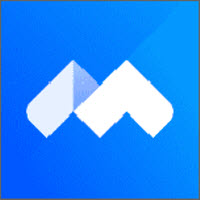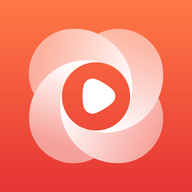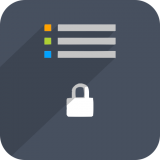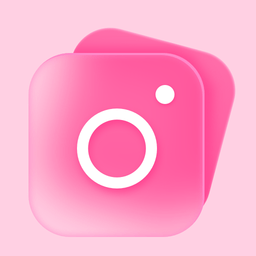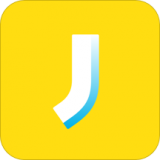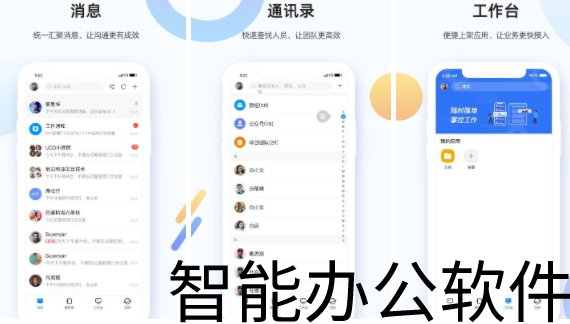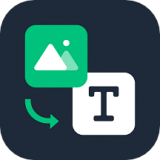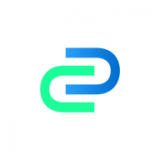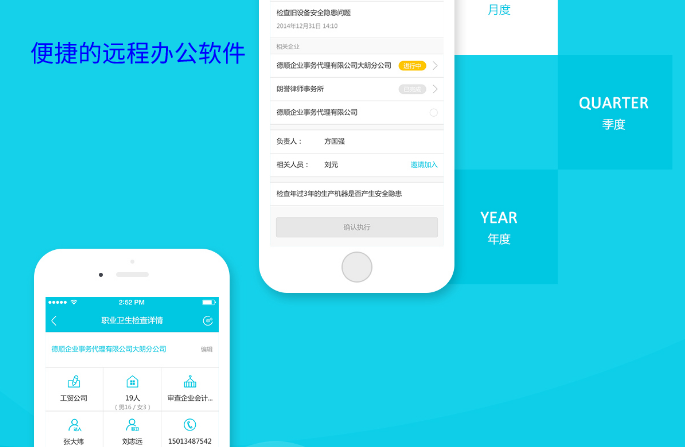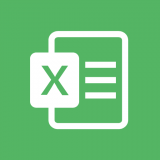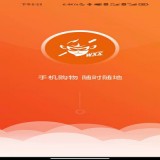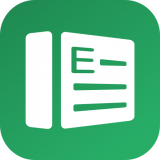快速导航
腾讯会议如何直播上课
2021-11-09 09:51:57来源:兔叽下载站编辑:fanqie
腾讯会议如何直播上课?腾讯会议是非常使用的办公学习软件,用户名们不仅可以在线加入会议,还能够随心所欲的开启课程直播,操作方法有而比较简单,这里小编准备了详细的腾讯会议直播上课教程,感兴趣的玩家可以来兔叽下载站关注一下哦!
腾讯会议直播上课教程
腾讯会议直播上课可以分为手机端和电脑端两种模式,下面小编详细介绍一下:
一、电脑端
1.搜索腾讯会议软件主页,下载电脑端
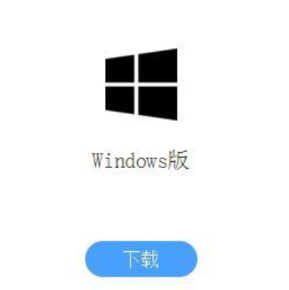
2.安装完成后,首先进行新用户注册,可以使用手机号发送验证码进行注册,也可以使用微信直接扫码注册。
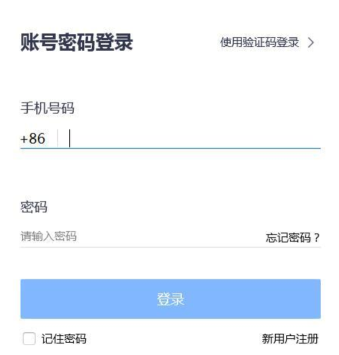
用手机号发送验证码注册
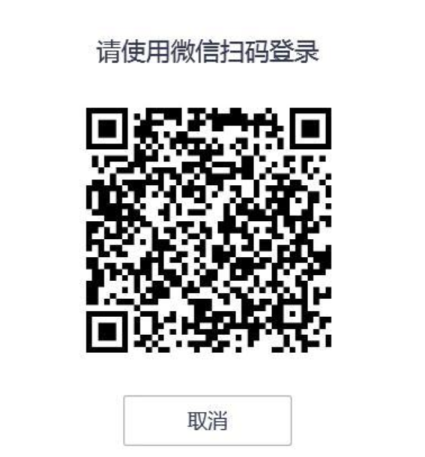
用微信扫码注册
如果是学生,可以不用注册,选择“加入会议”,直接输入老师发布的会议号和自己的真实姓名,就可以听课学习了。
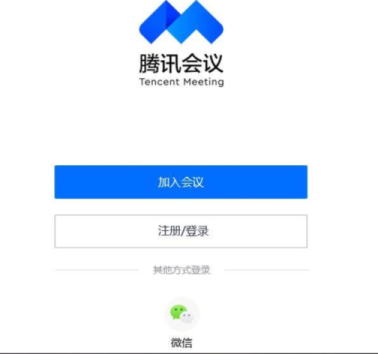
3.注册完成进入腾讯会议软件界面。教师可以选择快速会议,进入软件主界面。
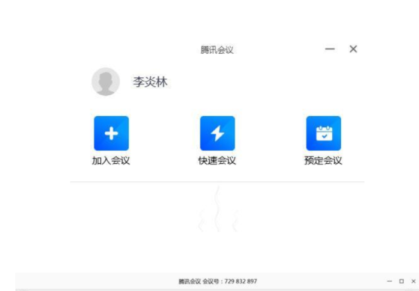
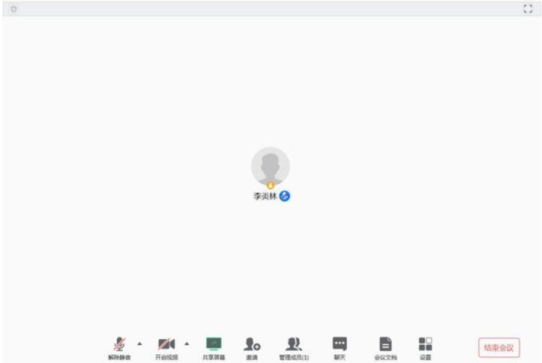
这时,还没有学生加入,教师点击主界面下边的“邀请”,出现你将上课的会议链接和ID号,点击复制到学生所在的微信群或QQ群。学生在手机或电脑上点击链接,或在自己的设备端腾讯会议软件上输入ID号,就可以加入到你的授课中来。
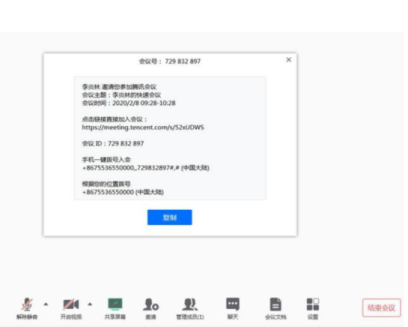
4.教师点击软件主界面下边的“共享屏幕”图标,这时会出现要你选择共享哪一个界面。教师可能已经打开了上课的课件,如图上的标注②,但我们这时不能选择播放PPT课件的这个窗口(切记)。否则你点击播放幻灯片后,学生端看到的是黑屏。所以教师一定要选择最上面的①这个界面,它代表的是你整个电脑屏幕的界面。
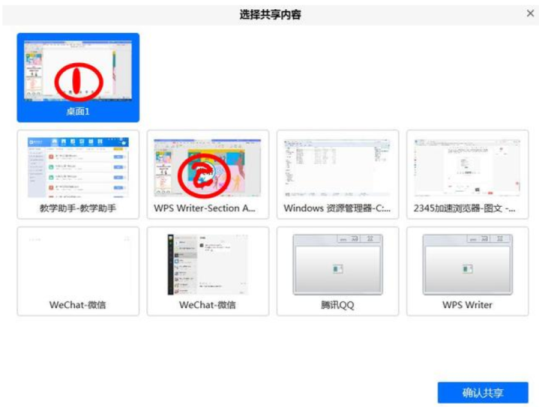
选择共享界面
5.其它功能。
①为了保持上课时的安静,教师可以点击“管理成员”图标,单击菜单上的“全体静音”,同学们就不能相互听见说话声音了。
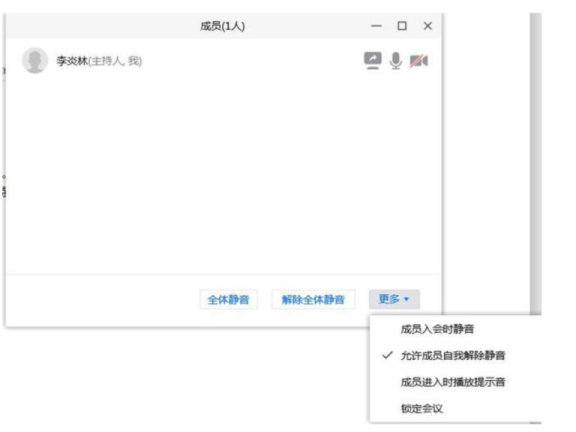
教师在“更多”菜单里设置“允许成员自动解除静音”,那么在上课的过程中需要某个同学回答问题时,学生可以选择自己主界面下的“解除静音”图标,就可以回答老师的提问了。

②单击“聊天”图标,可以和学生进行文字对话。
③单击“会议文档”图标,教师可以用word的形式上传教案、课后作业等,学生也可以上传自己的作业或用手机拍的完成作业的图片给老师批阅。
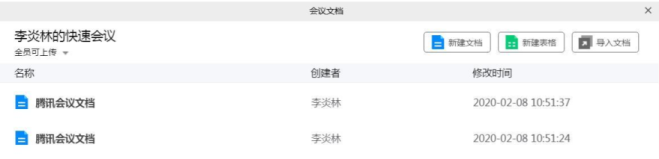
二、手机端
在手机应用市场下载腾讯会议软件后,操作步骤和电脑端类似,但到主界面选择“共享屏幕”后,会出现如下对话框,选择“立即开始”图标。
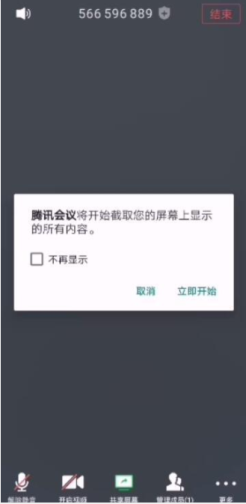
接着屏幕会出现如下画面,很多老师就不知道怎么操作了。
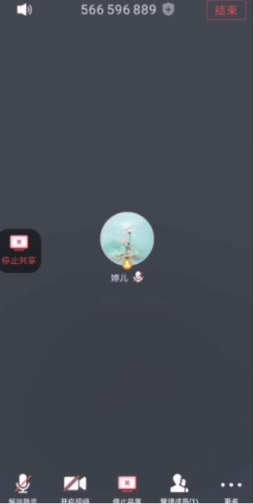
这时应该把腾讯会议软件主界面缩小,但不要关闭,这时就会出现手机的桌面图标,教师就可以在手机上点开自己的课件进行授课了。
以上就是兔叽下载站小编为大家带来的软件资讯,更多精彩请关注兔叽下载站。
相关资讯
更多>推荐下载
-
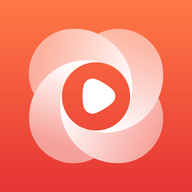
大鹏视界TV安卓版
影音播放 | 15.1 MB | 2024-04-24
进入 -
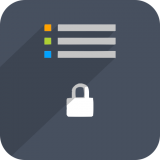
学习大师
办公学习 | 22.79MB | 2024-04-23
进入 -
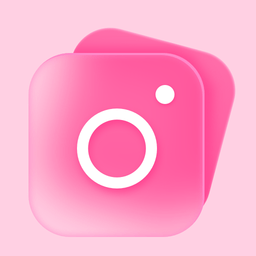
寻美相机
摄影图像 | 21.3 MB | 2024-04-23
进入 -

小满计步
运动健身 | 32.2 MB | 2024-04-23
进入 -

奇妙读书
阅读浏览 | 674 KB | 2024-04-22
进入 -

定位寻TA
系统工具 | 19.3 MB | 2024-04-19
进入 -
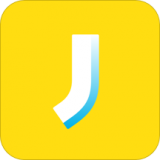
即刻
社交聊天 | 24.18MB | 2024-04-19
进入 -

小学语文高乐点读
办公学习 | 32.8 MB | 2024-04-19
进入 -

大白鲨音乐
影音播放 | 30.66MB | 2024-04-19
进入 -

FM智能收音机
影音播放 | 11.87MB | 2024-04-19
进入
推荐专题
- 智能办公软件
- 便捷的远程办公软件